Ker je pri kreaciji CSR zahtevka z IIS orodjem obvezno izpolniti vsa polja, med drugim tudi parameter STATE, svetujemo, da CSR zahtevek kreirate s spodnjim DigiCert orodjem, kjer je postopek precej enostaven, obenem pa lahko CSR kreirate brez omenjenega parametra.
1. Na vaš Windows strežnik prenesite ter shranite orodje DigiCert® Certificate Utility for Windows (DigiCertUtil.exe).
2. Zaženite orodje Digicert z dvojnim klikom na prenešeno datoteko DigiCertUtil.exe .
3. V levem meniju spodnjega okna izberite SSL (ikona z zlato ključavnico) ter nato kliknite na gumb Create CSR.

vir: https://www.digicert.com/
4. Izpolnite potrebna polja:
| Certificate Type: | Izberite SSL |
| Common Name: | Vnesite polno ime (FQDN) strežnika (npr. www.example.com). |
| Subject Alternative Names: | Vnesite alternativna imena (SANs), ki jih želite vključiti v certifikat. (npr. www.example.com, www.example2.com, www.example3.net) |
| Organization: | Vnesite polni naziv organizacije (npr. Akademska in raziskovalna mreža Slovenije – ARNES ) |
| City: | Mesto organizacije (npr. Ljubljana) |
| State: | Polje State obvezno pustite prazno. |
| Country: | Država, v kateri je organizacija registrirana (npr. Slovenija). |
| Key Size: | Izberite 2048. |
| Provider: | Izberite privzeto Microsoft RSA SChannel Cryptographic Provider. |
vir: https://www.digicert.com/
5. Kliknite Generate.
6. Izberite eno od naslednjih možnosti:
| Copy CSR: | Kopira vsebino certifikata v odložišče. Če uporabite to možnost, vam priporočamo, da vsebino CSR prilepite v orodje, kot je Beležnica. |
| Save to File: | Odpre se vam okno za shranjevanje vsebine CSR v tekstovno datoteko (.txt). |
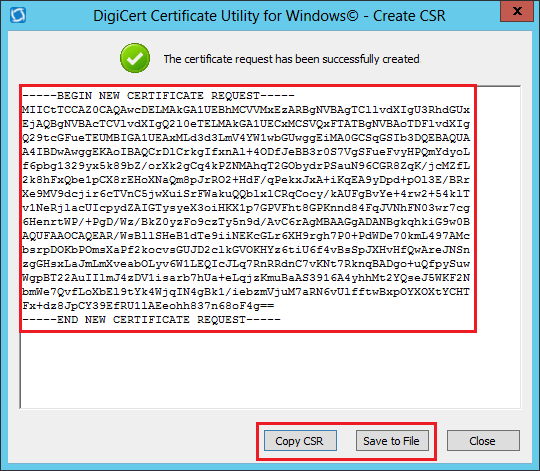
vir: https://www.digicert.com/
7. Kliknite na Close. S tem je postopek generiranja CSR datoteke zaključen, v tekstoni obliki ga posredujte na helpdesk@arnes.si.
01 479 88 00
(delavniki, 8:00–16:00)